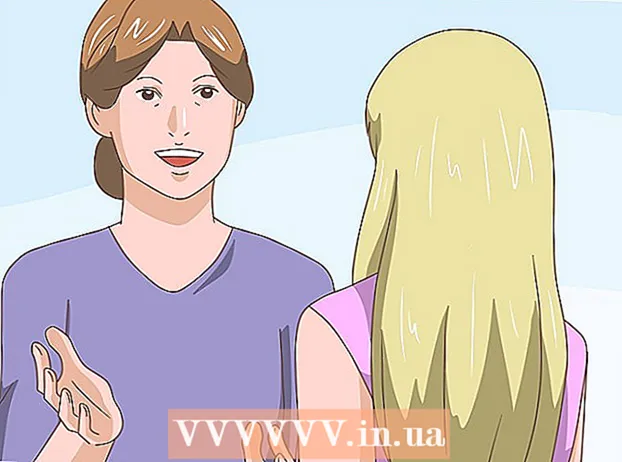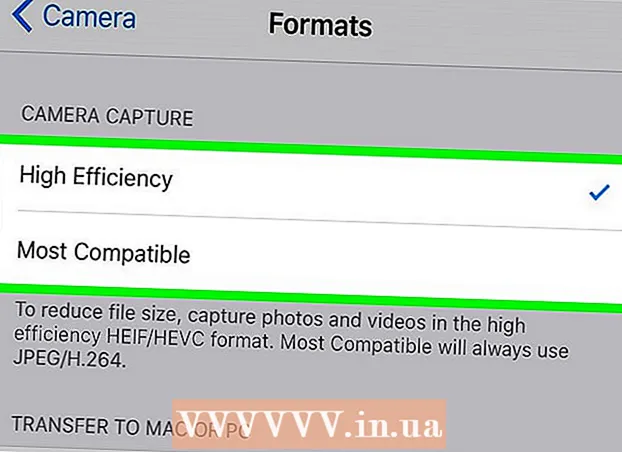Auteur:
Robert Simon
Denlaod Vun Der Kreatioun:
17 Juni 2021
Update Datum:
1 Juli 2024

Inhalt
Dëse wikiHow léiert Iech wéi Dir Daten hin an hier tëscht SD Memory Card a Computer transferéiere kënnt. Dir kënnt SD Kaarten op digital Kameraen, Telefonen, Pëllen, an déi meescht Computeren benotzen.
Schrëtt
Method 1 vun 3: Op Android
mat Zännrad icon an Tirang App vun Android Apparat.
- Dir kënnt och vun uewen um Bildschierm mat zwee Fangere wëschen, da klickt op d'Gearsymbol fir d'Astellungen opzemaachen.
. Klickt op de Windows Logo an der ënneschter lénkser Ecke vum Bildschierm.

. Klickt op déi gro Bindungssäit ënnen lénks vun der Startfenster. Eng Datei Explorer Fënster wäert opmaachen.
Wielt SD Kaart. Klickt op den Numm vum Memory Card op der linker Säit vun der Datei Explorer Fënster.
- Wann Dir Är Erënnerungskaart net fannt, klickt Dëse PCDa klickt zweemol op den SD Kaart Numm ënner der Rubrik "Geräter a Fuerweren" an der Mëtt vun der Säit.

Kuckt Dateien an der SD Kaart. Dir kënnt duerch Dateien a Classeure op der Säit scrollen fir se ze gesinn, oder duebelklickt op e Fichier / Dossier fir se opzemaachen.
Transfert Dateie vun der SD Kaart op de Computer. Fir dëst ze maachen, sidd Dir:
- Wielt eng Datei oder en Dossier fir ze plënneren.
- Klickt op d'Kaart Doheem (Startsäit).
- Klickt Plënneren
- Klickt Wielt Standuert ... (Wielt Plaz ...)
- Klickt op en Dossier op Ärem Desktop (zum Beispill Desktop).
- Klickt Beweegt

Transfer Dateie vu PC op SD Kaart. De Prozess ass ähnlech wéi d'Daten vun enger SD Kaart op e Computer ze transferéieren. Fir dëst ze maachen, sidd Dir:- Wielt eng Datei oder en Dossier fir ze plënneren.
- Klickt op d'Kaart Doheem.
- Klickt Plënneren
- Klickt Wielt Standuert ...
- Klickt op den SD Kaart Numm.
- Klickt Beweegt
Formatéiert d'SD Kaart. Wann d'SD Kaart net opgeet oder déi transferéiert Datei net ka kréien, kann d'Formatéierung se reparéieren oder d'Erënnerungskaart mat Ärem Computer kompatibel maachen.
- Nom Formatéieren ginn all Dateien op der SD Kaart geläscht.
Huelt d'SD Kaart eraus. Klickt op d'Mark ^ Ënnen rechts op Ärem Windows Desktop, klickt op de Flash Drive mat der Markéierungs Ikon, a klickt duerno Ausstouss NAME wann d'Optioun erschéngt. Dëst garantéiert datt Dir keng Daten verléiert wann d'Erënnerungskaart vum Computer erofgeholl gëtt. Annonce
Method 3 vun 3: Op engem Mac
Setzt d'SD Kaart an den Memory Card Reader Slot um Computer. Wann de Computer keen Card Reader huet, kënnt Dir en externen Memory Card Reader kafen deen iwwer USB verbënnt.
- Eng MicroSD Kaart soll mat engem Memory Card Reader benotzt ginn fir an déi meescht üblech SD Kaart Steckplazen ze passen.
- Vill Mac Computeren hunn keen SD Card Reader Slot.
Open Finder. Klickt op déi blo Gesiichtssäit an der Dock Bar am ënneschten Deel vun Ärem Mac Desktop.
Klickt op den Numm vun Ärer SD Kaart am lénksen Deel vun der Finder Fënster, just ënner der Rubrik "Geräter". Den Inhalt op der Memory Card erschéngt an der Haaptfinder Fënster.
Kuckt Inhalt op SD Kaart. Dir kënnt duerch Dateien a Classeure op der Speicherkaart an der Haaptfinder-Fënster scrollen, oder duebelklickt op e Fichier / Dossier fir opzemaachen.
Transfert Dateie vun der SD Kaart op de Mac Computer. Fir dëst ze maachen, sidd Dir:
- Wielt eng Datei oder en Dossier an der Haaptfënster.
- Klickt Änneren [Ännerung]
- Klickt Schnëtt - Schnëtt (oder Kopie maachen - Kopéieren)
- Klickt op den Zielordner
- Klickt Änneren, da klickt op Paste Artikel gutt Paste Artikelen (Paste Inhalt).
Transfert Dateien op Mac op SD Kaart. Fir dëst ze maachen, sidd Dir:
- Klickt op en Dossier lénks vum Finder.
- Wielt d'Datei oder den Dossier an der Haaptfënster
- Klickt Änneren
- Klickt Schnëtt (oder Kopie maachen)
- Klickt op den Zielordner
- Klickt Änneren, koum dunn Paste Artikel gutt Paste Artikelen.
Formatéiert d'SD Kaart. Wann d'SD Kaart net opgeet oder déi transferéiert Datei net ka kréien, kann d'Formatéierung se reparéieren oder d'Erënnerungskaart mat Ärem Computer kompatibel maachen.
- Nom Formatéieren ginn all Dateien op der SD Kaart geläscht.
Huelt d'SD Kaart eraus. Klickt op den Dräieck "Auswerfen" Ikon riets vum SD Kaartennumm, an der lénkser Sidebar vun der Finder Fënster. Dëst vermeit datt d'Dateien an der SD Kaart beaflosst ginn wann Dir d'Kaart vum Computer eraushëlt. Annonce
Berodung
- Wann Dir eng SD Kaart an der Kamera benotzt, passt d'Erënnerungskaart an den speziellen Slot op der Kamera Kierper. De Slotplaz hänkt vum Modell of, dofir musst Dir d'Instruktiounshandbuch vun der Kamera kontrolléieren fir ze kucken wou d'SD Kaart ass.
Opgepasst
- Formatéiert d'SD Kaart net ouni Backup vun néideg Daten.